Spotify lar deg streame helvete lydspor, og hendene ned har en av de største spillelistene for musikkstrømming. Men det går fortsatt glipp av noen få Indie-singler og artister. Jeg finner heller ikke mange regionale sanger på grunn av juridiske problemer. For disse unntakene gir Spotify deg et alternativ til å streame lokale sanger på Spotify Desktop-appen. Og faktisk kan du til og med synkronisere spillelisten til andre enheter i Spotify og nyte de samme sangene på hver enhet. Så her er hvordan du synkroniserer lokale filer fra Spotify-skrivebordet til hvilken som helst enhet. Dette er imidlertid en betalt funksjon, og du må være en premium Spotify-bruker.
Synkroniser lokale filer fra Spotify Desktop til hvilken som helst enhet
1. For det første må du legge ved den lokale mappen Music Playlist på Spotify. Her skal jeg legge ved den lokale mappen min på Spotify Windows. For å gjøre det, gå til Spotify-kontoinnstillingene.

2. I kontoinnstillingene, bla ned til Lokale filer. For å streame lokale filer, må du slå glidebryteren på. Når det er gjort, vil du se to standardmappealternativer - Nedlastinger og Musikkbibliotek. Hvis du har sangen og spillelistene dine i disse mappene, kan du gå til trinn 5. Ellers må vi legge ved mappen vår. For å legge ved en annen lokal mappe, klikk på “Legg til en kilde”.

3. Etter at du har klikket på knappen "Legg til en kilde", vil du se et lite File Explorer-vindu dukke opp. Bla til sangmappen på din lokale maskin. Velg den og klikk OK for å legge til mappen.
Lese:Beste musikkapp for Windows 10-datamaskiner
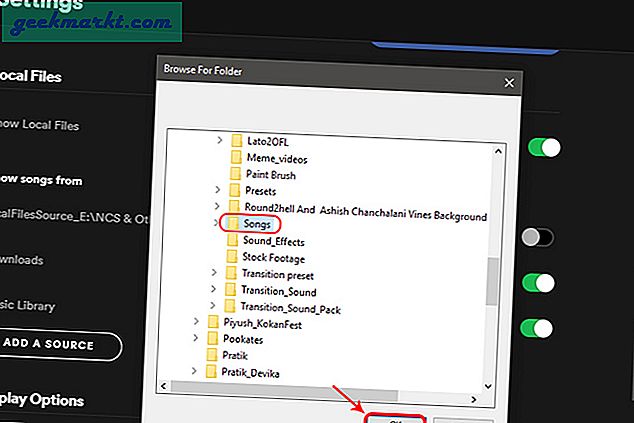
4. Nå når du har valgt mappen, skal den vises under Lokale filer-delen. Forsikre deg om at glidebryteren er slått på, ellers vil ikke sanger fra den mappen vises.
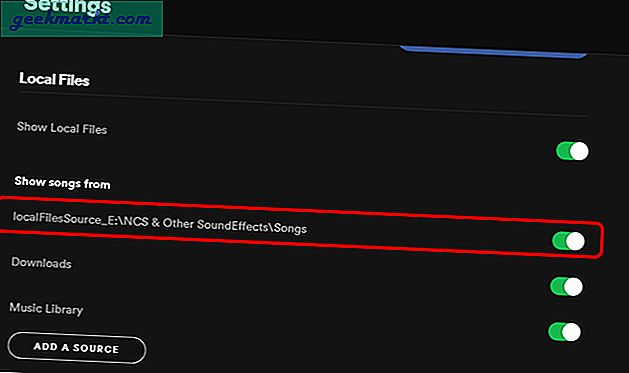
5. Etter at du har lagt ved den lokale mappen, vil sangene være tilgjengelige for streaming på Spotify. For å streame lokale sanger, klikk på Lokale filer Bibliotek på høyre side. Det bør være til stede i delen "Ditt bibliotek".
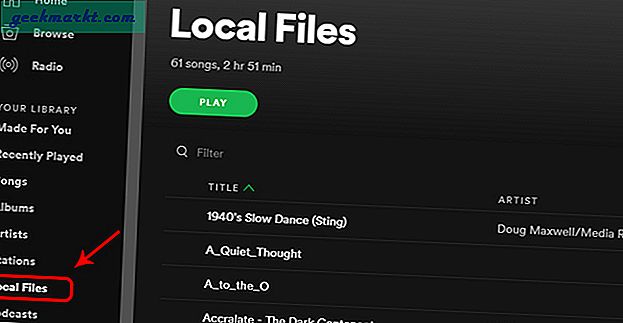
6. Når du ser dine lokale filer, må vi legge dem til i en egen spilleliste. For å gjøre det, klikk på de tre punktene ved siden av sangene. Fra den utvidede menyen, flytt til "Legg til i spilleliste". En utvidet skuff vil vise de eksisterende spillelistenavnene, du kan legge til noen av disse. I tilfelle du har mange lokale sanger og vil streame dem alle, vil jeg foreslå at du oppretter en ny spilleliste. Her har jeg allerede en spilleliste som heter Local Songs der jeg skal legge til 3-4 lokale sanger.
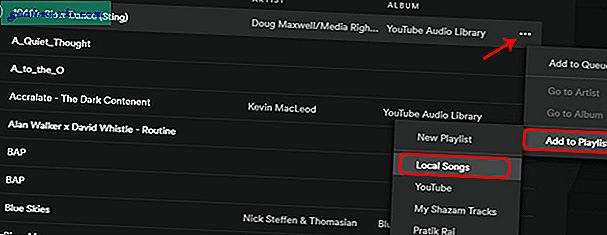
7. Når du har lagt til alle de ønskede sangene i en spilleliste, kan vi nå flytte til den andre enheten. Som om jeg vil streame de samme sangene på Spotify-mobilen min, må jeg bare laste ned spillelisten der. Det eneste jeg må ta vare på er at jeg er på samme Wi-Fi-nettverk som den bærbare datamaskinen min. Når du er koblet til det samme Wi-Fi-nettverket, går du til den lokale sanger-spillelisten i Spotify-mobilappen.
Lese:Instagram-musikk er ikke tilgjengelig i din region? Slik får du det
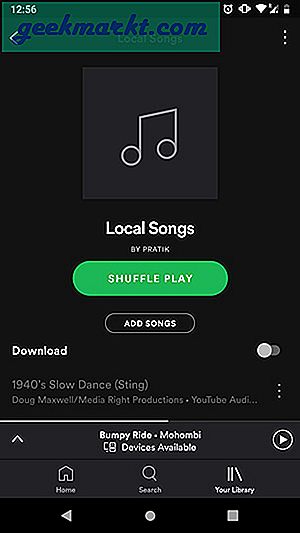
8. Etter at du har funnet spillelisten, trykk på den for å åpne spillelisten. Du vil se alle de lokale sangene i den, men de blir alle grå. Du kan ikke høre på dem per nå. Så vi må laste ned spillelisten for å kunne streame de lokale sangene. For å gjøre det, trykk på de tre knappene øverst til høyre og trykk på Last ned.
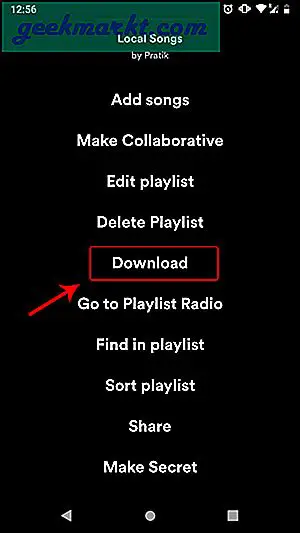
Dette er bare en engangsprosess og må gjøres hver gang du legger til en ny lokal sang. Nå som du har lastet ned sangene, kan du gå videre til et annet nettverk, og likevel vil du ha spillelisten tilgjengelig. Det beste med denne prosessen er at sangene ikke tar mye plass. For å være presis, hvis nedlastingsinnstillingen din er satt til normal, vil hver sang ta ca. 2,8 MB hvor High vil ta4,7 MB per spor og veldig høyt kan ta 9,4 MB per spor.
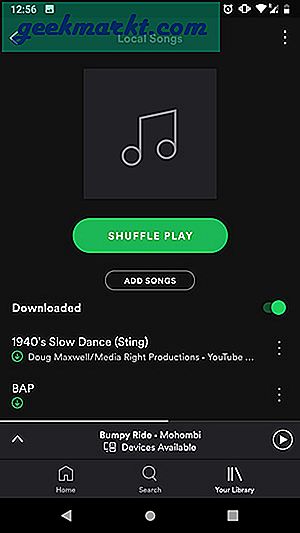
Avsluttende ord
Det som gjør Spotify til det beste valget for musikkstrømming, er den enorme tredjepartsapp-integrasjonen. Dessuten er sanganbefalingen på Spotify den beste jeg har opplevd så langt. Hvis du er ganske ny på Spotify, er her vår artikkel om10+ Spotify-tips og triks enhver ny bruker bør vite om.
For spørsmål angående Spotify eller Spotify-triks, gi meg beskjed i kommentarene nedenfor.







